Excel의 조건부 서식은 데이터를 시각적으로 더 매력적이고 이해하기 쉽게 만들 수 있는 매력적인 기능을 제공합니다. 몇 번의 클릭만으로 중요한 정보를 한눈에 확인할 수 있습니다. 이 안내서에서는 색상, 기호 및 막대를 사용하여 표를 개선하는 방법을 알아봅니다. 기본 개념부터 복잡한 응용에 이르기까지 – 조건부 서식의 기초부터 시작해 봅시다.
주요 통찰
- 조건부 서식은 중요 데이터를 강조하는 데 도움이 됩니다.
- 사전 정의된 조건에 따라 데이터를 색상으로 서식화할 수 있습니다.
- 색상 눈금, 데이터 막대 및 기호 세트와 같은 다양한 방법을 통해 데이터를 창의적으로 시각화할 수 있습니다.
조건부 서식에 대한 단계별 안내
조건부 서식의 기초부터 시작하여 이 기능을 어떻게 활용할 수 있는지 이해해 보세요.
1단계: 조건부 서식 활성화
먼저 Excel을 열고 서식을 지정할 셀을 선택합니다. 상단 메뉴로 이동하여 "홈" 탭을 클릭합니다. 이곳에서 "서식 파일" 그룹을 찾고 "조건부 서식" 옵션을 발견할 수 있습니다. 클릭하면 사용 가능한 다양한 옵션이 있는 메뉴가 열립니다.
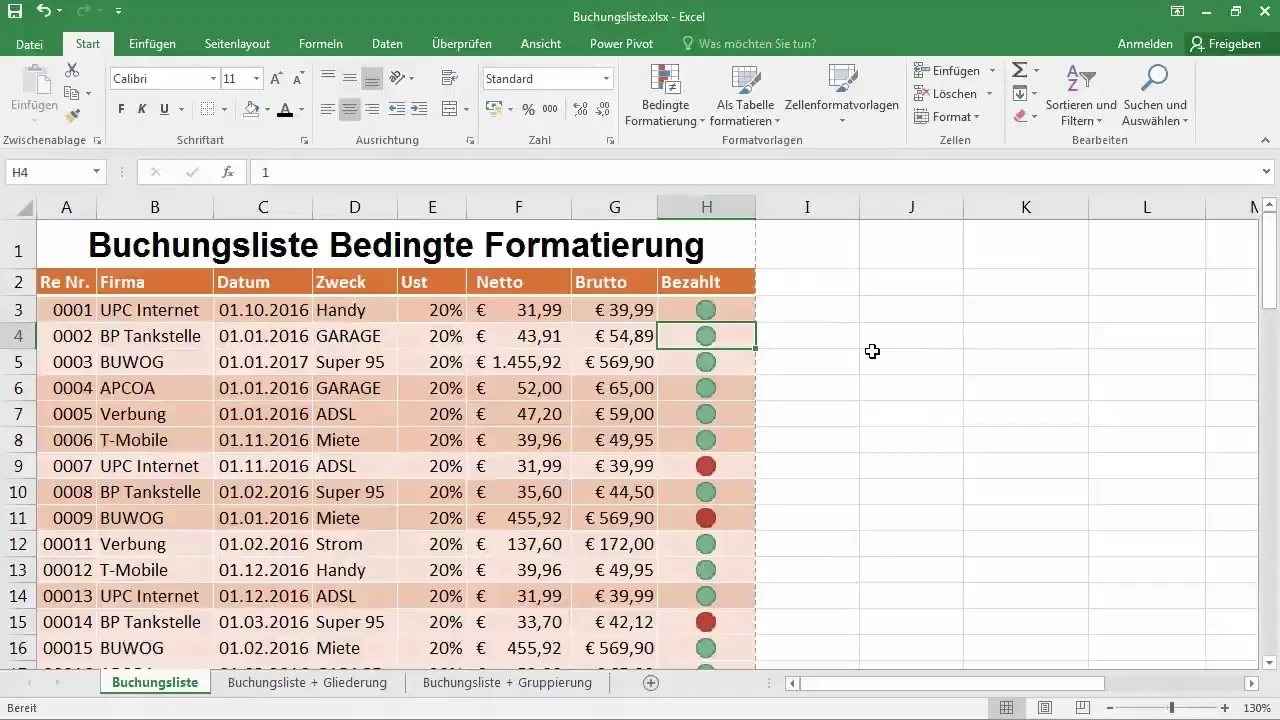
2단계: 기호 선택
이제 다양한 기호를 통해 도움을 받을 수 있습니다. 메뉴에서 다양한 기호 표현을 선택할 수 있습니다. 이 안내서에서는 원 형태의 기호를 사용하여 값을 시각적으로 표시하는 데 도움을 줍니다. 원을 클릭하면 선택된 셀에 즉시 서식이 적용됩니다.
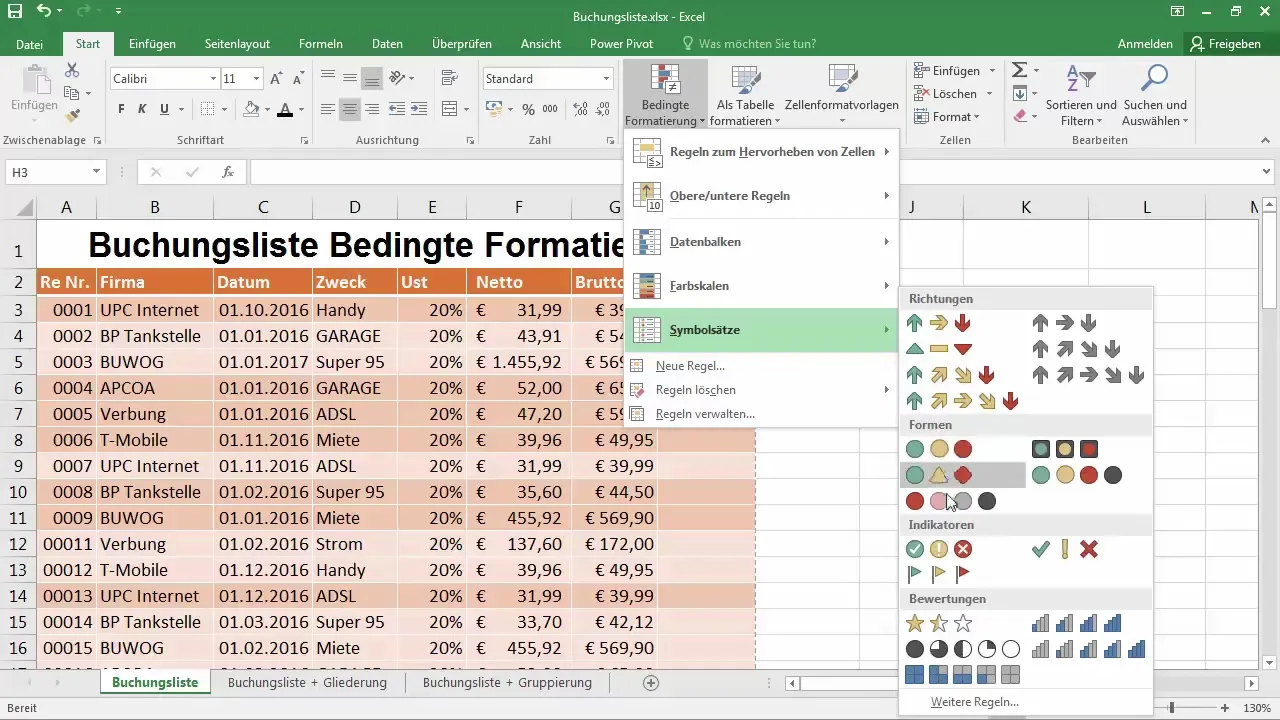
3단계: 규칙 관리
기호를 선택하셨나요? 그러면 "규칙 관리"에서 서식을 조정할 수 있습니다. 여기서 선택한 셀에 적용할 수 있는 청색, 황색 및 적색 값에 대한 미리 정의된 규칙을 자동으로 확인할 수 있습니다.
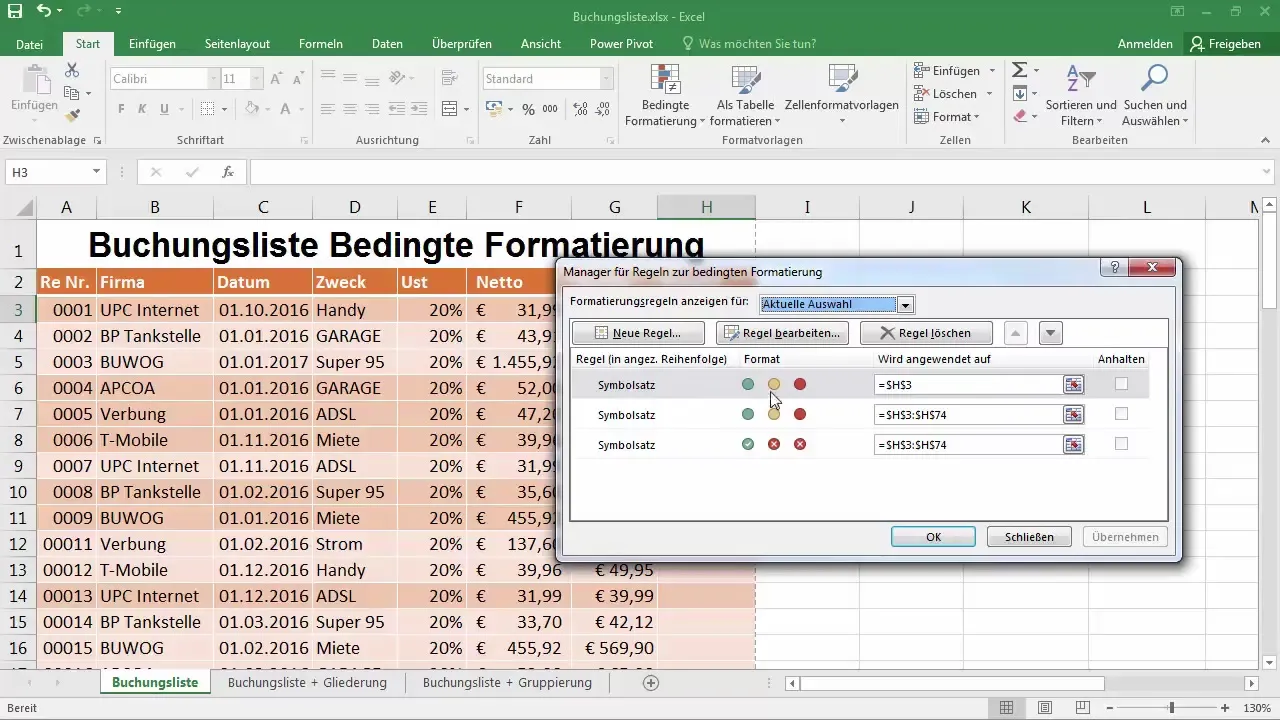
4단계: 색상 값 조정
이제 규칙을 편집할 수 있습니다. "규칙 편집"을 클릭하고 어떤 조건에서 색상이 표시될지를 설정합니다. 값이 1인 경우 셀을 녹색으로 강조 표시하고 값이 0 이하인 경우 빨간색으로 설정하세요.
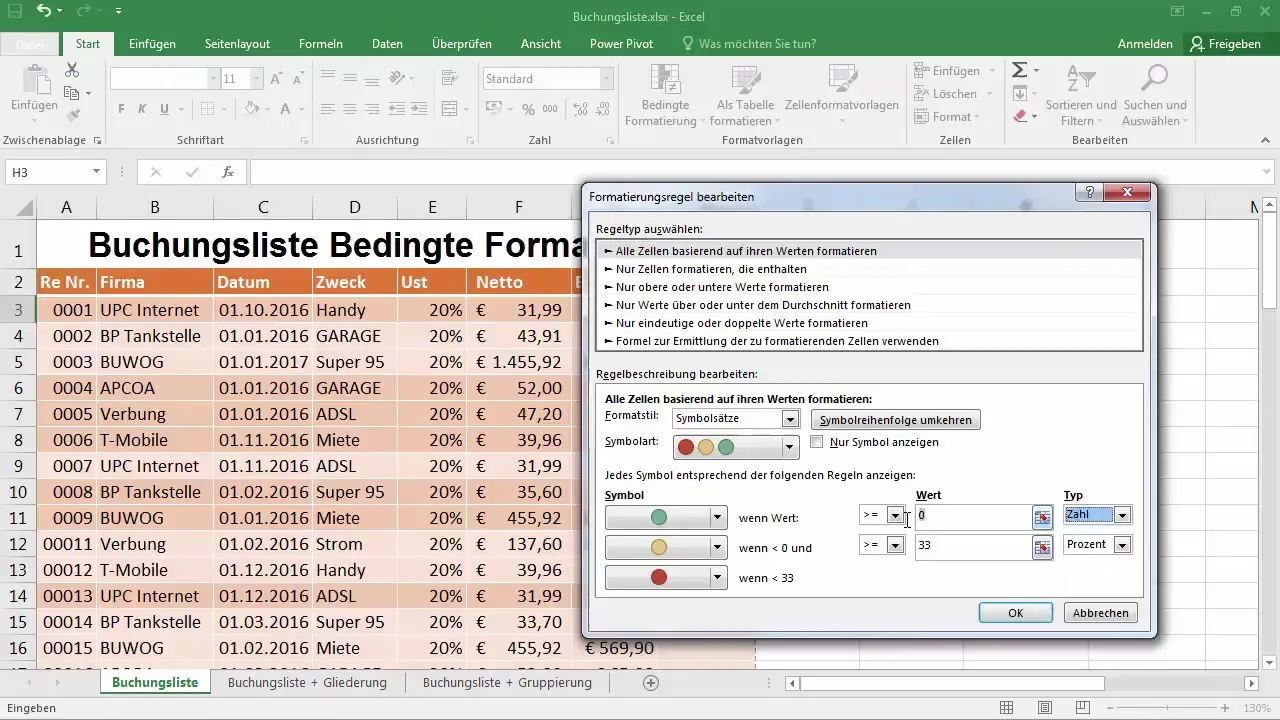
5단계: 값의 가시성 조정
값을 보지 않고 기호만 표시하려면 다시 규칙 관리로 이동합니다. "기호만 표시" 옵션을 활성화합니다. 이렇게 하면 명확한 시각화를 위해 이미 표시가 조정됩니다.
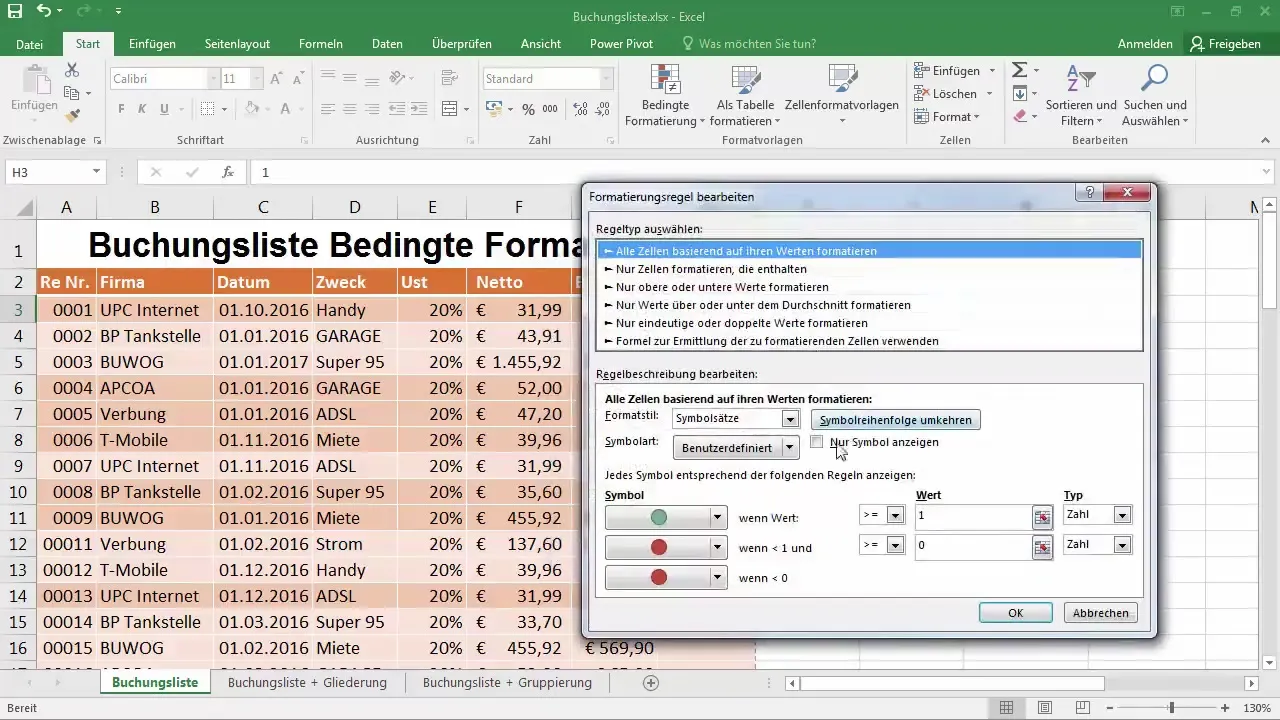
6단계: 다른 셀에 서식 적용
새로 생성한 규칙을 서식 필드를 끌어내리는 방식으로 전체 열에 간단히 적용할 수 있습니다. 마우스를 올리면 규칙이 자동으로 모든 셀에 적용되는 것을 확인할 수 있습니다.
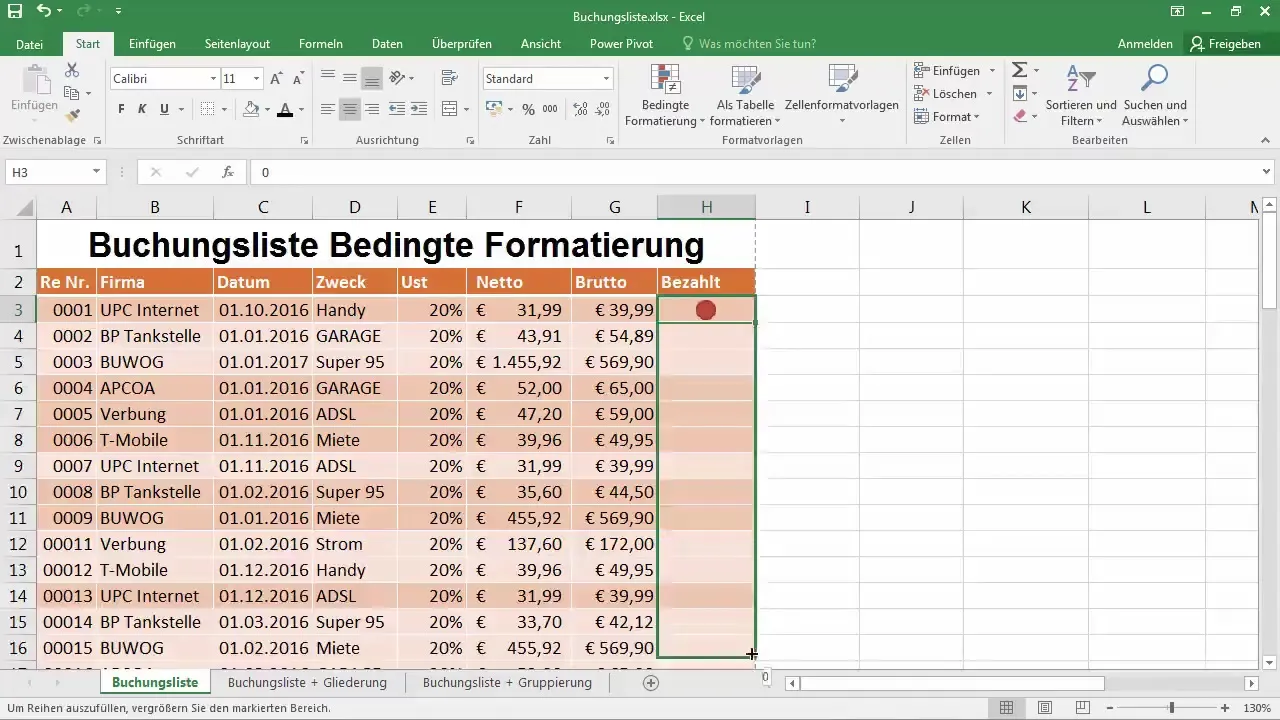
7단계: 색상 눈금 사용
조건부 서식의 또 다른 방법은 색상 눈금입니다. 다시 "규칙 관리"로 이동하세요. 여기서 표의 데이터에 대한 색상 눈금을 설정할 수 있습니다. 낮은, 중간 및 높은 값을 정의하여 데이터 내의 차이를 시각적으로 나타내세요.
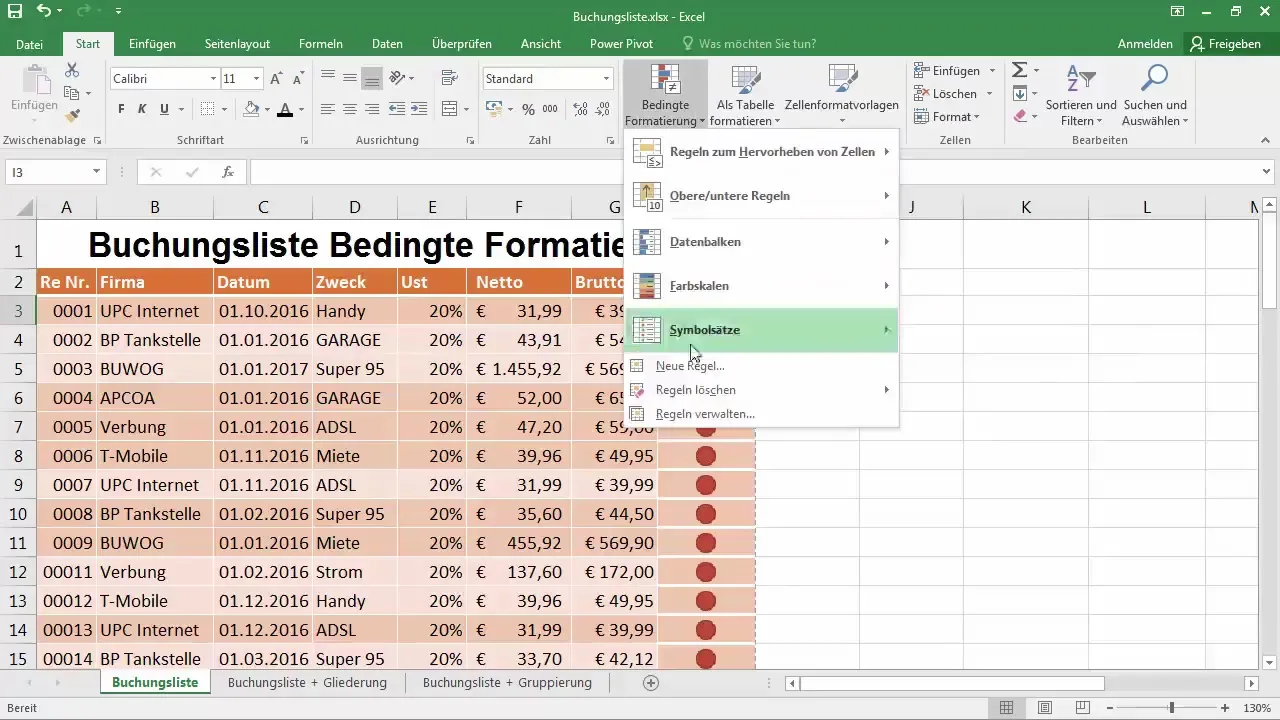
8단계: 데이터 막대 만들기
데이터를 더 역동적으로 표현하려면 데이터 막대를 추가할 수 있습니다. 데이터 막대는 값 간의 비교를 보여 주며 트렌드를 빠르게 파악하는 데 도움을 줍니다. 여기서도 규칙 관리 기능을 사용하여 막대를 활성화하고 표시하세요.
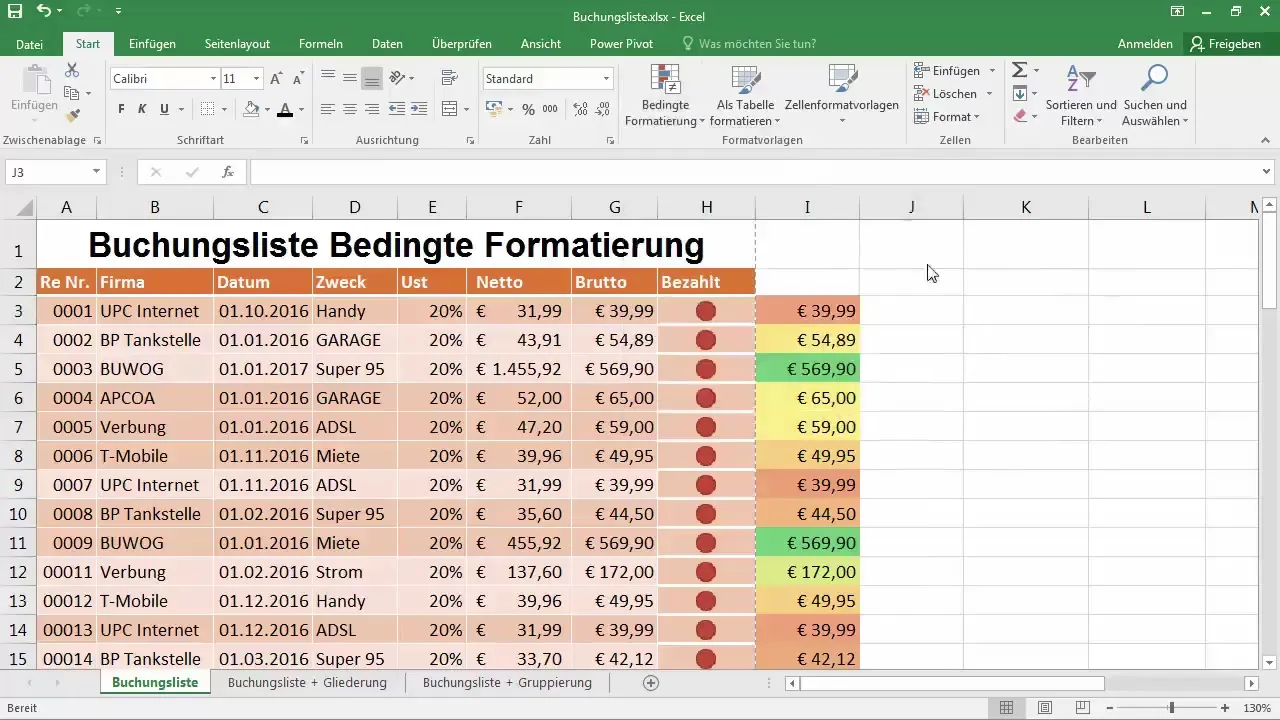
9단계: 표시 최적화
서식이 서로 경쟁하지 않도록 하려면 규칙 관리로 이동하여 더 이상 필요 없는 모든 규칙을 제거합니다. 서식이 올바르게 적용되었는지 확인하고, 가장 중요한 정보가 명확하게 강조 표시되었는지 확인하세요.
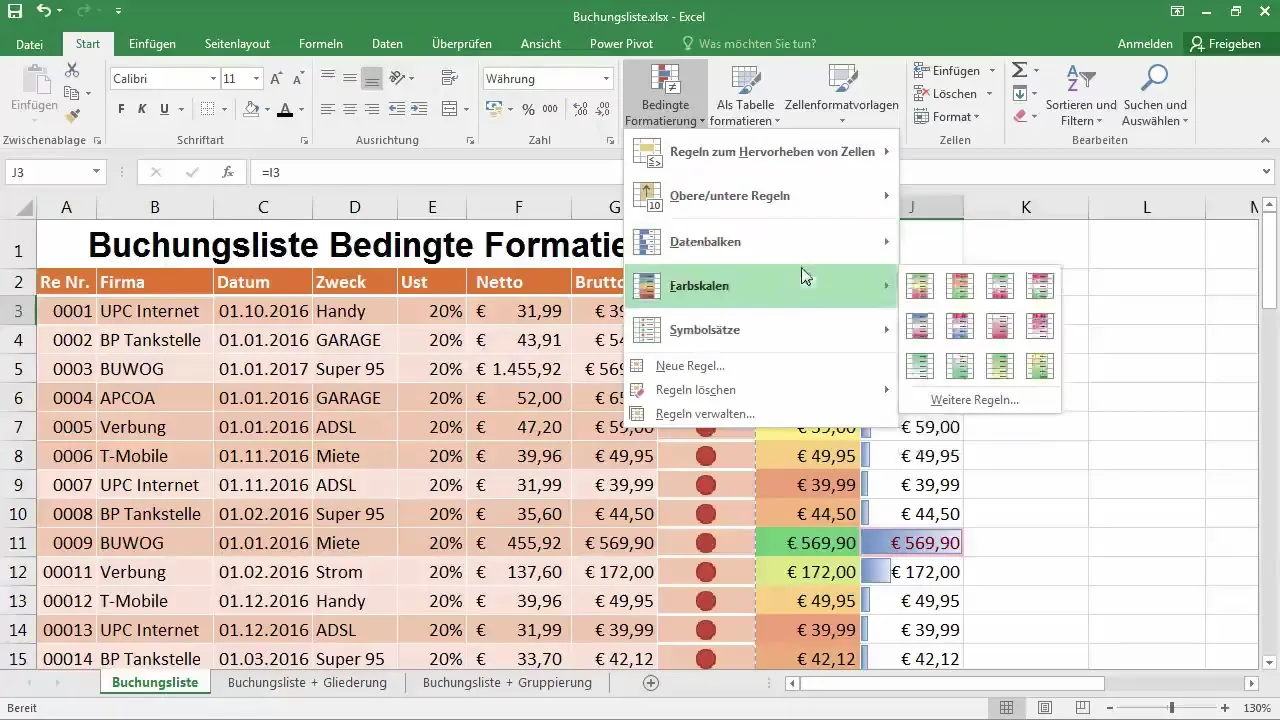
10단계: 규칙 실험하기
디자인을 최적화하기 위해 다양한 규칙으로 실험해 보세요. 상위 또는 하위 10 %의 값을 강조하기 위한 조건을 설정하거나 데이터를 비교하여 표현할 수 있습니다. 옵션을 보다 창의적으로 사용할수록 데이터 시각화가 더 효과적입니다.
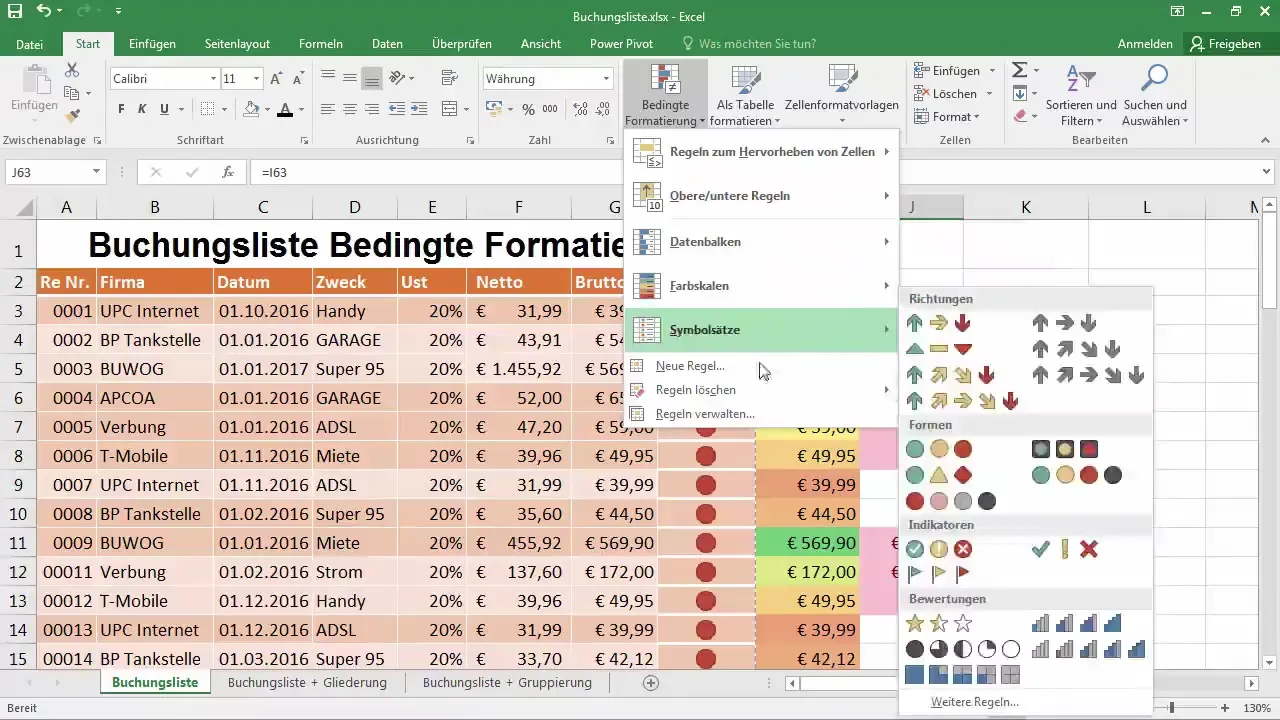
요약 - Excel에서 조건부 서식의 힘을 발휘하세요
Excel의 조건부 서식은 데이터를 시각적으로 강조하고 이해하기 쉽게 만들 수 있는 많은 방법을 제공합니다. 색상, 기호 또는 데이터 막대를 사용하든, 이러한 조정은 데이터를 최적으로 제시하는 데 도움이 됩니다. 정기적인 실험을 통해 나에게 적합한 솔루션을 찾을 수 있습니다.
자주 묻는 질문
Excel에서 조건부 서식을 어떻게 활성화하나요?“홈”으로 가서 “서식 파일”을 클릭한 후 “조건부 서식”을 선택하세요.
하나의 셀에 여러 규칙을 적용할 수 있나요?네, 규칙 관리에서 여러 규칙을 추가하고 조정할 수 있습니다.
조건부 서식을 어떻게 제거하나요?셀을 선택하고 “규칙 관리”로 가서 선택한 규칙을 제거하세요.
색상 눈금을 조정할 수 있나요?네, 규칙 관리에서 가장 낮은, 가장 높은 및 중간 값을 설정할 수 있습니다.
각 셀에 대해 조건부 서식을 다시 생성해야 하나요?아니요, 기존 규칙을 다른 셀로 쉽게 드래그할 수 있습니다.


